Stai ricevendo “le tue credenziali non sono corrette o sono scadute. Riprova o reimposta la password” messaggio di errore durante l’accesso al tuo account. Niente panico, resta sintonizzato con noi.
La ricerca dice che l’errore è associato a Origin & Steam. E diversi utenti di Origin hanno segnalato l’errore di cui sopra durante l’accesso al proprio account EA Origin.
Potresti aver capito con il messaggio di errore che stai soffrendo dell’errore dovuto a credenziali errate o scadute utilizzate per accedere all’account. Ma lascia che ti dica che questo non è l’unico motivo per cui si verifica il problema.
Dopo molte ricerche, abbiamo concluso che a volte, a causa di problemi con il server, gli utenti riscontrano anche il problema di cui sopra. Potresti aver pensato che se le credenziali sono sbagliate o scadute, allora perché stiamo parlando di server. Dovresti sapere che il server gioca un ruolo importante in questo perché ogni volta che vogliamo accedere al nostro account, dobbiamo inserire le credenziali per aprire il nostro account. Queste credenziali comunicano con il server e quindi il server ci aiuta ad accedere all’account. Ma a volte potresti aver notato che inseriamo le credenziali corrette ma non siamo ancora riusciti ad accedere all’account, in tal caso devi capire che il server può essere uno dei tuoi colpevoli. Ma ricorda che ci sono altri fattori che sono responsabili di “Le tue credenziali non sono corrette o sono scadute. Riprova o reimposta la password” messaggio di errore.
Motivi del messaggio di errore precedente
- Uno dei motivi principali per affrontare il messaggio di errore è che la password che hai digitato non è corretta.
- Le tue credenziali sono scadute a causa di browser e cache di Origin danneggiati
- Hai reimpostato la password, ma non è stata aggiornata nell’app
- È probabile che si verifichi l’errore quando l’utente non dispone delle autorizzazioni accurate e tenta di aggiornare o modificare le impostazioni
Metodi di risoluzione dei problemi per “Le tue credenziali non sono corrette o sono scadute. Riprova o reimposta la password.”
Metodo 1: riavvia il computer
La prima cosa che ti suggeriamo di riavviare la tua macchina. Il riavvio della macchina aggiornerà il PC e risolverà il problema tecnico del software. Quindi riavvia il sistema.
Metodo 2: svuota la cache del browser
Potresti sapere che i dati della cache sono le informazioni memorizzate sul tuo computer quando visiti qualsiasi sito Web e gli sviluppatori utilizzano i dati della cache per migliorare la tua esperienza online. Il motivo principale dei dati della cache è accelerare il caricamento del sito. Ma a volte succede quando i dati della cache vengono danneggiati a causa di determinati motivi, crea diversi problemi e il problema sopra è uno di questi. Quindi ti consigliamo di eliminare la cache del browser e per farlo segui i passaggi:
- Innanzitutto apri il tuo browser
- Fare clic sui tre puntini in alto a destra
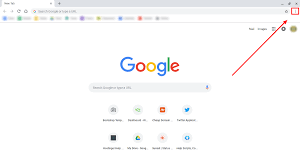
- Toccare Altri strumenti>cancella dati di navigazione
- Selezionare un intervallo di tempo dall’alto
- Scegli Sempre se vuoi eliminare tutto
- Seleziona le caselle accanto a “Cookie e altri dati del sito” e “Immagini e file memorizzati nella cache”
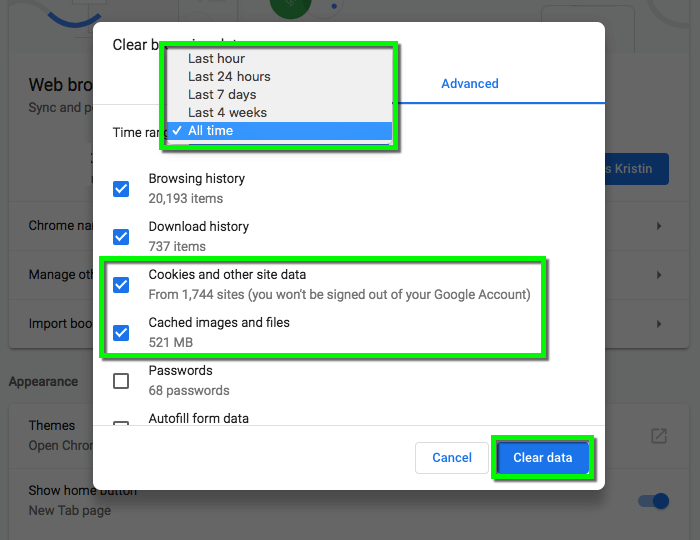
- Toccare Cancella dati
Metodo 3: elimina la cache della piattaforma di origine
Ti suggeriamo di eliminare di tanto in tanto la cache della piattaforma Origin. Se continui a svuotare la cache regolarmente, potrebbe impedirti di affrontare la situazione di cui sopra in futuro. Svuotare la cache è uno dei processi più semplici da eseguire e se non conosci il processo, segui le linee guida riportate di seguito:
- Prima di tutto chiudi la tua piattaforma Origin, se è in esecuzione
- Tieni premuti i tasti Win + R insieme
- Digitare %ProgramData% nella casella di comando e toccare OK
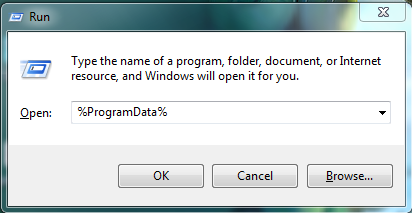
- Infine, elimina tutti i file e le cartelle sotto di esso tranne il contenuto locale
Metodo 4: disinstallare i programmi antivirus
A volte i programmi antivirus installati sul tuo sistema possono essere uno dei motivi principali per cui le tue credenziali non sono corrette o sono scadute. Riprova o reimposta la password. Diversi utenti hanno affermato di essere in grado di affrontare il problema di cui sopra. Quindi ti consigliamo anche di disinstallare temporaneamente il tuo antivirus. Ma fai attenzione mentre visiti i siti dopo aver disinstallato il software antivirus. Per disinstallare l’antivirus dal tuo computer, segui le seguenti linee guida:
- Passare al Pannello di controllo
- Cerca l’utilità Installazione applicazioni
- Dall’elenco dei programmi installati trovare il programma antivirus
- Dopo aver selezionato il programma antivirus è necessario fare clic sull’opzione Disinstalla
Metodo 5: reimposta la password del tuo account
Come viene menzionato nel messaggio di errore che a causa di credenziali errate stai riscontrando il problema, quindi ti suggeriamo di reimpostare la password per accedere correttamente al tuo account. E per farlo, segui i passaggi indicati di seguito:
- Passare alla schermata di accesso
- Tocca “Password dimenticata”> inserisci il tuo indirizzo e-mail
- Riceverai una mail sul tuo indirizzo email un link per reimpostare la tua password
- Quando farai clic sul link, verrai inserito in una nuova pagina
- Qui devi creare Nuova password> quindi confermare la password>salvarla.
Metodo 6: attiva l’autenticazione a due fattori
Autenticazione a due fattori, ampiamente nota come 2FA. Potresti aver sentito parlare di questo termine. 2FA aggiunge ulteriore sicurezza ai tuoi account. Una volta abilitato, invia un codice distinto ogni volta che provi ad accedere al tuo account. La parte migliore di 2FA è che se qualcuno ottiene l’accesso alla tua password, non può abusarne. Quindi ti suggeriamo di avviare 2FA e per farlo segui i passaggi indicati di seguito:
- Innanzitutto accedi al tuo account
- Passare a Sicurezza>Verifica accesso
- E infine accenderlo.
Metodo 7: scegli uno strumento di riparazione
A volte succede quando i problemi del nostro software di sistema interferiscono nell’accesso agli account. Se si verificano malfunzionamenti del sistema o improvvisi arresti anomali dell’app, è un chiaro segno che i file di sistema non sono intatti e presentano alcuni problemi. In tal caso, ti consigliamo vivamente uno strumento di riparazione del PC. Questo strumento non solo risolverà il problema di cui sopra, ma riparerà sicuramente tutti i file di sistema e ti impedirà di errori critici come l’errore BSOD, l’errore DDL e così via.
⇓Scarica lo strumento di riparazione del sistema da qui⇓
Metodo 8: verifica lo stato del server
Abbiamo menzionato in precedenza l’importanza del server. Quindi ti suggeriamo di controllare lo stato del server e se è inattivo o in manutenzione per qualsiasi motivo, devi aspettare che il server torni a funzionare di nuovo.
Metodo 9: contattare il team di supporto
Se stai ancora lottando con le credenziali non sono corrette o sono scadute. Riprova o reimposta la password, quindi puoi contattare il team di supporto. Il ti aiuterà sicuramente.
Linea di fondo
Il mio lavoro è finito qui! Ho fatto del mio meglio per fornirti tutte le informazioni possibili in merito al problema di cui sopra. E spero davvero che le linee guida di cui sopra ti aiuteranno sicuramente a superare il problema.
A parte questo, se hai domande o dubbi al riguardo, non esitare a condividere sulla nostra Pagina Facebook e Twitter. Grazie per il tuo tempo. Vi auguro una buona giornata.